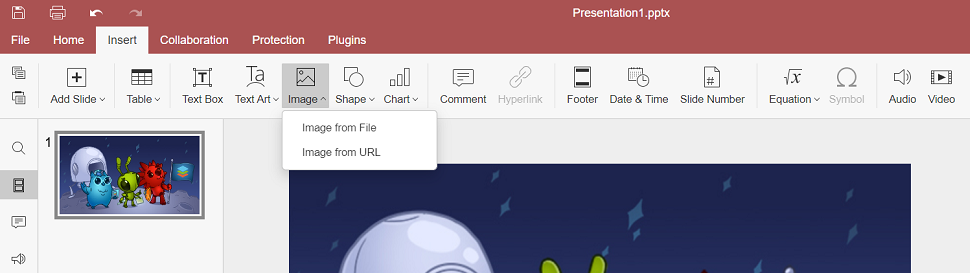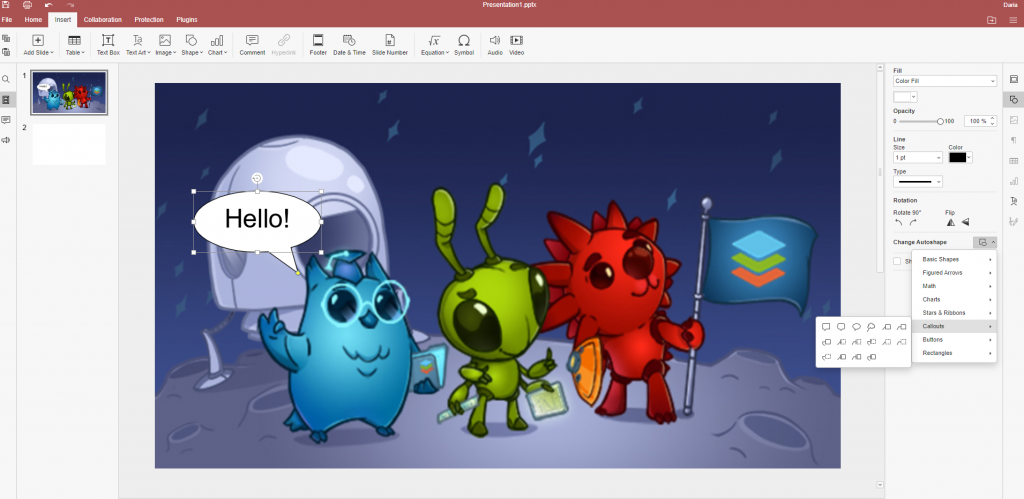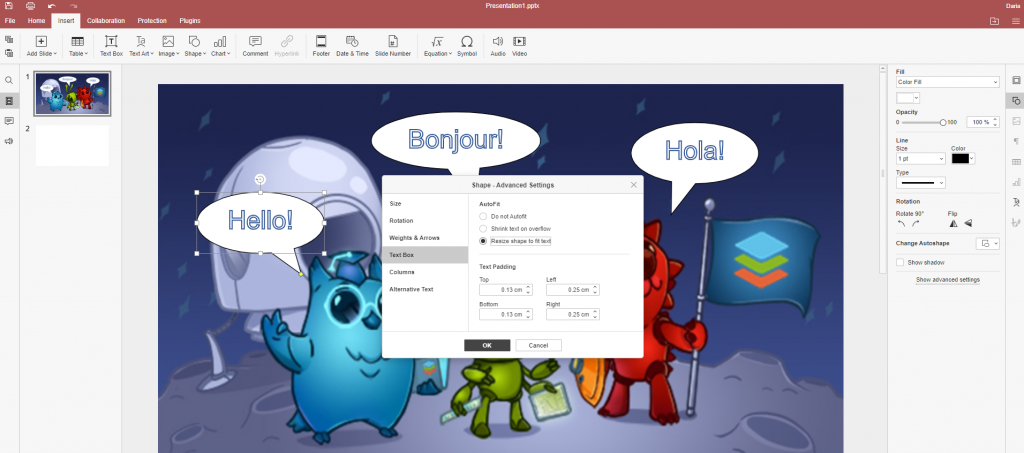Globo de texto: una gran guía
Aunque un globo de texto parece un elemento sencillo, no todo el mundo sabe cómo crearlo. Hoy vamos a explicar qué es un globo de texto y cómo hacerlo desde cero o utilizando plantillas ya preparadas.
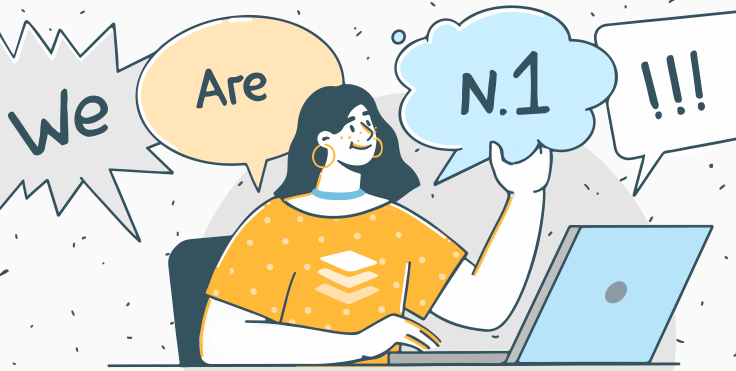
¿Qué es un globo de texto y cuándo se puede utilizar?
En primer lugar, vale la pena entender qué significa. Un globo de texto, también llamado bocadillo de texto, globo de conversación o globo de diálogo, es una convención gráfica que suele integrar el texto de los diálogos de los personajes.
Este concepto es bien conocido gracias a Superman, Batman y los personajes de Disney que hablan a través de globos de texto. En los cómics expresan las palabras, pensamientos o emociones de un determinado personaje. Sin embargo, los globos de texto han ido mucho más allá de las páginas de los cómics.
Se utilizan mucho en las presentaciones. ¿Quieres que tu informe sea menos aburrido? Añade un globo de texto como elemento de diseño a tu diapositiva, ilustra de forma creativa tus palabras, destaca la idea principal o utiliza una cita inspiradora. También puedes utilizarlos para crear memes o referencias en materiales visuales.
En los documentos formales los globos de texto se denominan a menudo “llamadas “, ya que están diseñados para atraer la atención del lector hacia un punto específico o dar instrucciones.
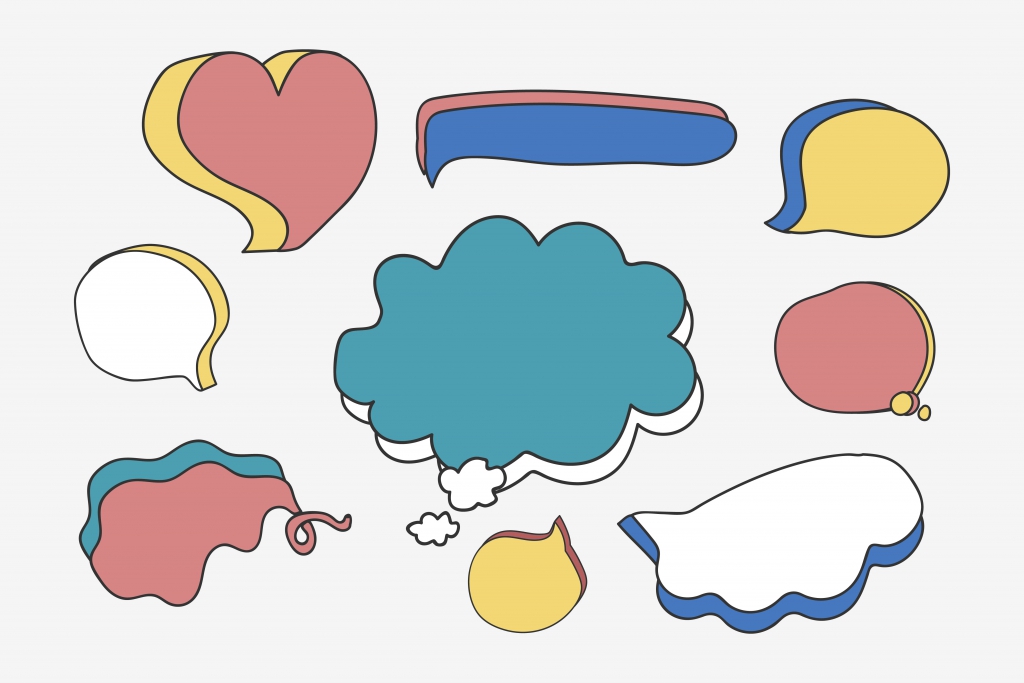
Cómo crear globos de texto png
Crear globos de texto para todo tipo de uso no es muy difícil hoy en día. La primera forma, y la más obvia, es encontrar una plantilla de globo de texto lista en formato png en la red. Por ejemplo, descárgala de Google o encuentra las adecuadas en bancos especializados. Muchos bancos ofrecen plantillas gratuitas para cualquier propósito y para cualquier gusto. Luego puedes poner globos de texto en fotos en cualquier editor de imágenes.
Si quieres utilizar un bocadillo de texto ya hecho, asegúrate de que no viola la ley de derechos de autor.
Cómo crear un globo de texto en línea
La forma más fácil y rápida de crear un globo de texto es un servicio en línea (por ejemplo, Phrase it o FlexClip). No es necesario tener conocimientos profesionales. Todo lo que necesitas es seguir los siguientes pasos:
- Elige una imagen de fondo (puedes añadir un globo de diálogo a cualquier imagen estándar o subir una foto desde tu dispositivo);
- Elige una forma adecuada;
- Colócala sobre la imagen;
- Añade y edita el texto;
- Descarga la imagen en tus dispositivos o envíala por correo electrónico.
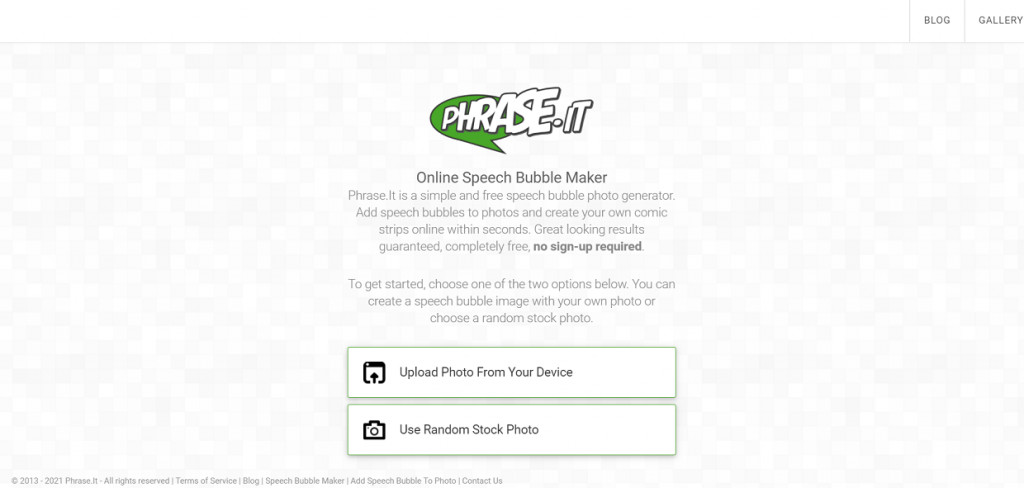
Cómo crear un bocadillo de texto en archivos de Word, Excel y PowerPoint
Los métodos anteriores describen cómo poner globos de texto en fotos. Sin embargo, es posible que necesites añadirlos a un documento de texto, una hoja de cálculo o una presentación para hacer una nota, prestar atención a una afirmación específica o dar un ejemplo. Otra razón por la que puedes querer saber cómo añadir un globo de texto es cuando ya tienes una ilustración insertada en tu documento, pero quieres mejorarla. En este caso, crear una nueva imagen utilizando los servicios en línea requerirá más tiempo que hacerlo directamente en los editores.
Vamos a ver cómo hacer un globo de diálogo en formatos Word, Excel o PowerPoint utilizando los editores de ONLYOFFICE.
- Utilizando una imagen png ya preparada. Si tienes una imagen png lista para añadir a tu documento, ve a Insertar —> Imagen —> Imagen desde archivo y elige la imagen desde tu dispositivo.
- Utilizando formas en los editores. También es posible crear un globo de texto desde cero en los editores de documentos, hojas de cálculo o presentaciones utilizando formas. La tarea es mucho más fácil de lo que parece.
Esta característica ofrece diferentes formas de globos de texto: la forma rectangular se puede utilizar para las citas, las formas ovaladas a menudo sirven como globos de diálogo y la nube se usa para los pensamientos.
Ve a Insertar—> Forma —> Globos y elige lo que necesitas.
Dibuja la forma de un globo de diálogo en la página. A continuación, modifica su tamaño, haz una cola más larga o más corta o cambia su dirección moviendo el punto amarillo. Lo ideal es que la cola apunte a la boca o a la cabeza del orador, si hay una ilustración, o a la frase o parte del texto cuyo breve pensamiento expresa un globo de texto.
Si ya has establecido el tamaño y añadido texto a una forma y luego has decidido elegir otra forma, no hay necesidad de eliminar la forma y empezar de nuevo. Utiliza la opción Cambiar forma automática de la barra de herramientas del lado derecho para cambiar la forma pero mantener el tamaño y el texto.
Cómo añadir texto y cambiar la fuente
Para añadir texto a un globo de diálogo, basta con hacer doble clic en él e introducir el texto. Para cambiar el tipo de fuente, puedes utilizar las fuentes habituales o aplicar el arte del texto en la barra de herramientas del lado derecho.
Hay una función muy útil aquí. En lugar de cambiar manualmente el tamaño de los globos de texto para que todo el texto sea visible, puedes establecer el ajuste automático.
Haz clic en la forma, ve a Ajustes avanzados y elige Ajustar tamaño de la forma al texto. De esta manera, después de introducir el texto, el tamaño del globo cambiará automáticamente.
Cómo cambiar el color de fondo o hacerlo transparente
Hablando de globos de texto, no debemos olvidar el color de fondo, ya que también es importante. El color del globo ayuda a transmitir emociones o sentimientos. Por ejemplo, el rojo implica el enfado y la rabia del orador.
Puedes cambiar fácilmente el fondo predeterminado de la forma. Haz clic en ella y elige otro color en la barra de herramientas del lado derecho. Es posible elegir un patrón para el fondo o hacer que un bocadillo de texto sea transparente o con degradado. Sólo tienes que seleccionar la opción deseada en la lista desplegable bajo Rellenar en la barra de herramientas del lado derecho.
Así es como se puede crear varios tipos de globos de texto de diferentes maneras. Como has notado, se puede hacer fácilmente incluso en los editores de documentos, utilizando formas simples y tu imaginación. Prueba ahora en los editores de ONLYOFFICE:
Crea tu cuenta gratuita de ONLYOFFICE
Visualiza, edita y colabora en documentos, hojas, diapositivas, formularios y archivos PDF en línea.